4 Варианты распределения документов на ТСД и связа: различия между версиями
Shihov (обсуждение | вклад) Импорт из XWiki |
Shihov (обсуждение | вклад) м Shihov переименовал страницу Xwiki:ASP-Sklad-WMS-Novaya-struktura.3.0 Описание готовых сценариев.3.4 Варианты распределения документов на ТСД и связа.WebHome в 4 Варианты распределения документов на ТСД и связа: Автоматическое переименование из Xwiki |
(нет различий)
| |
Версия от 19:22, 22 мая 2025
(((
(((
Варианты распределения документов на ТСД и связанные с этим настройки
))) )))
((( Шаблон:Box title="'''Содержание'''" Шаблон:Toc/ Шаблон:/box
Выгрузка документов из 1С на ТСД
Документы из 1с можно сразу выгружать на ТСД, для этого нужно зайти в АСП.Склад WMS и выбрать «Режим распределение сборок».
Первый вариант «По Пользователям»:
1. Зайти в раздел «Настройки сборки».
2. Перейти на вкладку «Распределение по ТСД».
3. В строке «Режим распределение сборок» выбрать «По Пользователям».
4. Перейти на вкладку «Обмен».
5. Поставить галочку «Формировать сборку в ТСД при выгрузке из 1с».
6. «Записать и закрыть» настройки.
7. Зайти в раздел «Компании»/«Пользователи».
8. Добавить пользователя, обязательно указав «Устройство».
9. Перезапустить обработку в 1с. Теперь можно выбирать пользователя в обработке.
Второй вариант «По ТСД»:
1. Зайти в раздел «Настройки сборки».
2. Перейти на вкладку «Распределение по ТСД».
3. В строке «Режим распределение сборок» выбрать «По ТСД».
4. Перейти на вкладку «Обмен».
5. Поставить галочку «Формировать сборку в ТСД при выгрузке из 1с».
6. «Записать и закрыть» настройки.
7. Перезапустить обработку в 1с Теперь можно выбирать ТСД в обработке.
Сборка без отправки документов на ТСД
Если нужно, чтобы все документы сборок из ЦБ отображались на ТСД и была возможность самостоятельно выбрать документ, который будут собирать, должна быть включена настройка. )))
Чтобы отображалась на ТСД, она должна быть не собрана, не указан ТСД или пользователь.
После включения настройки нужно «Синхронизировать данные» на ТСД и перезайти в приложение - появится строка «Зарезервировать документы».
((( Выбираем документы, которые будем собирать на этом ТСД(нажимаем на них), и нажимаем кнопку «В резерв», чтобы другие пользователи не смогли параллельно собирать эту же сборку.
Заходим в список сборок, там появятся документы, которые мы зарезервировали.
Распределение заказов на ТСД со списка заказов
Если необходимо производить разбитие по точкам доставки при формировании заказов на сборку, то нужно включить данную настройку:
1. ((( В меню нажать «Сервис». ))) 1. ((( Выбрать пункт «Настройки». ))) 1. ((( Перейти на вкладку «Настройки сборки» - «Распределение на ТСД». ))) 1. ((( Отметить галочкой настройку «Разбивать по точкам доставки». ))) 1. ((( Нажать кнопку «Записать и закрыть». )))
Без заполненных маршрутов или точек доставки можно создавать общие заказы на сборку или если в заказах идентичный маршрут, но разные точки доставки.
(((
6. Зайти в раздел «Главное».
)))
(((
7. Перейти в подраздел «Заказ покупателя».
)))
(((
8. Для выделения всех заказов нажать комбинацию клавиш «Ctrl+A», для того что бы выделить определенные: по одному заказу, зажать кнопку «Ctrl» и кликнуть по очереди по заказам на объединение.
)))
(((
9. Нажать кнопку «Команды склада» - «Создать задание на склад».
)))
(((
10. Отобразится окно «Задание на склад».
))) )))
(((
~11. Нажать на кнопку «Открыть распределение заданий».
)))
(((
12. Убедится, что все данные верны. Если требуется изменить устройство - дважды кликнуть по строке и выбрать нужный ТСД.
)))
(((
13. Кликнуть кнопку «Отправить на сборку» ⇒ Отобразится сообщение: «Заказ передан на сборку».
)))
(((
14. Нажать кнопку «ОК».
)))
Сборка сразу видна в "Задание на склад", где мы можем сразу увидеть ее номер.
Далее собирается сборка на ТСД.
После того, как сборки будут собраны и произведена синхронизация данных в основной базе обновится - перед заказам на сборку появится галочка.
Чтобы посмотреть инструкцию по настройке порядка обработки документа и интерфейса на ТСД, перейдите по ссылке - Настройка порядка обработки и документа и интерфейса на ТСД
Чтобы начать выгружать документы по какой-либо схеме, перейдите на страницу - Схемы работы клиентов
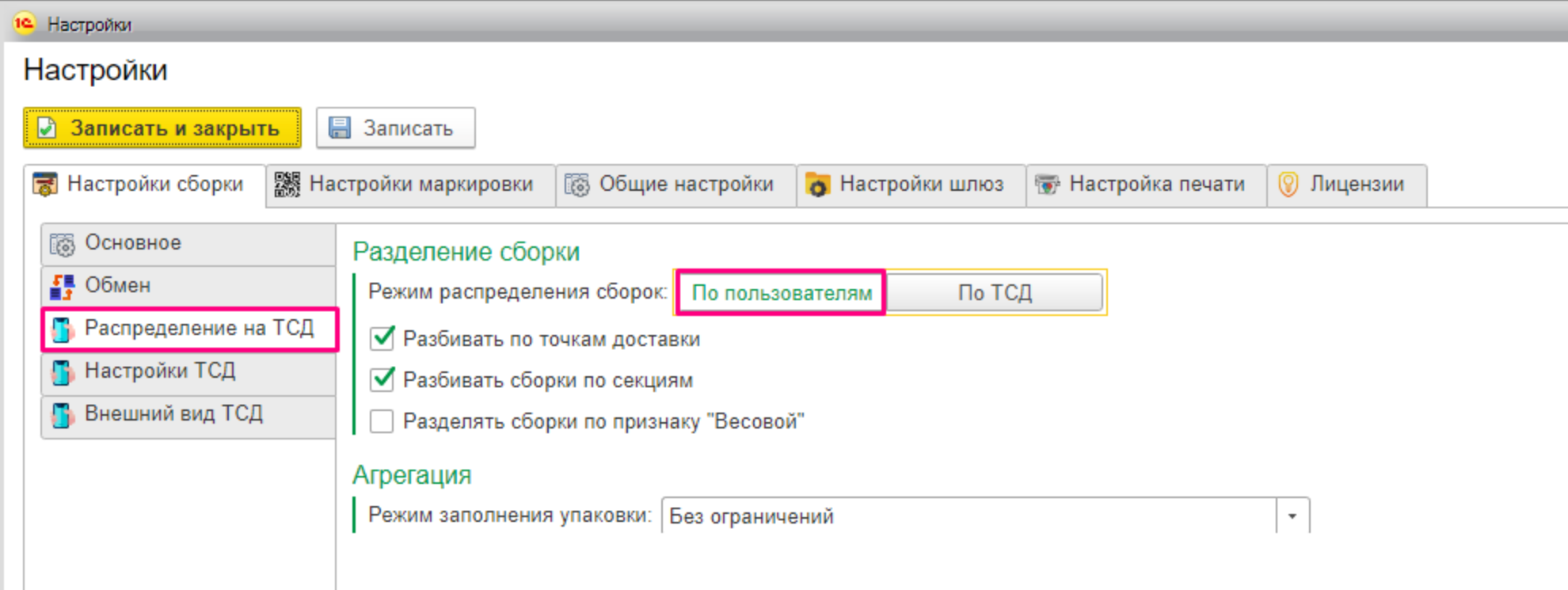
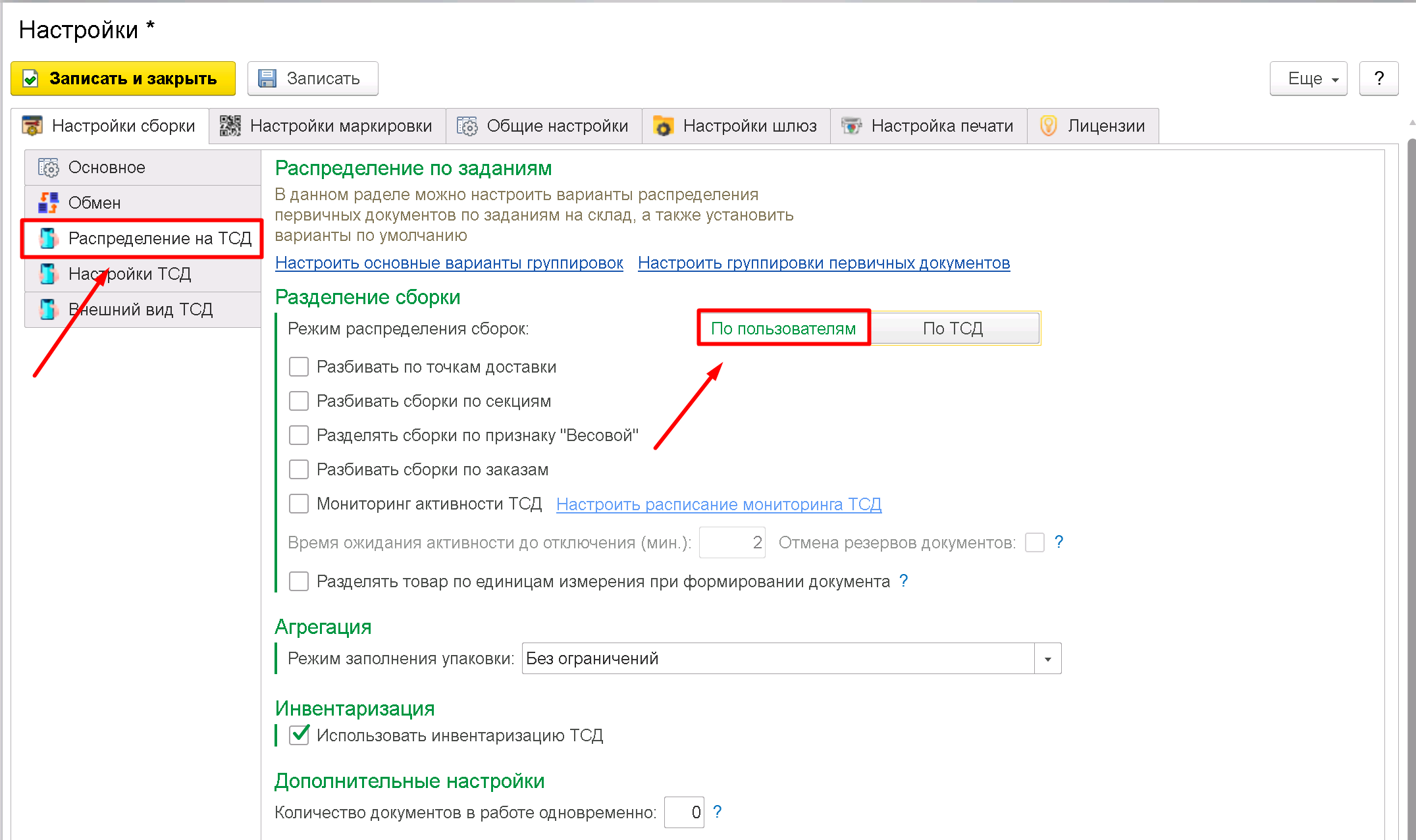
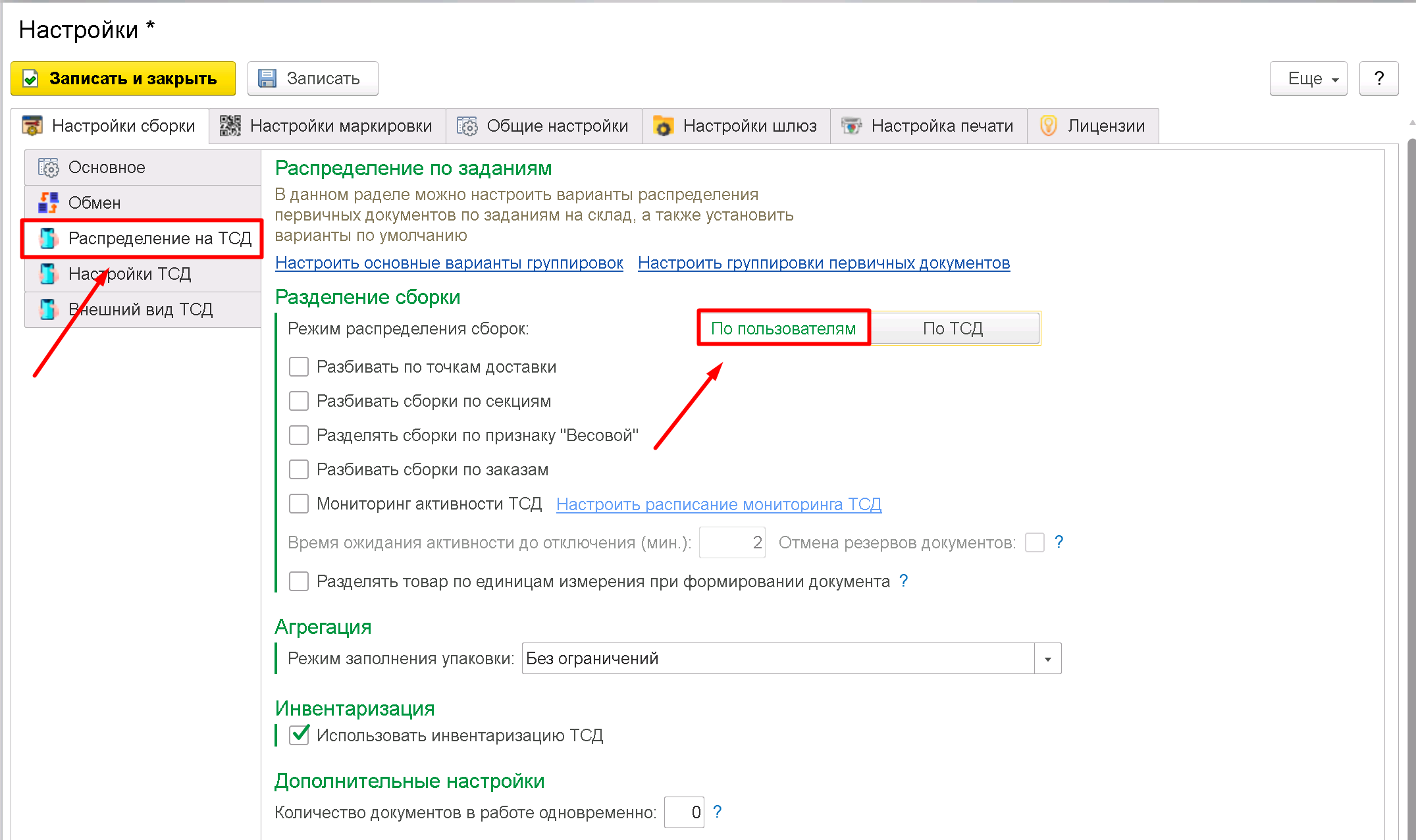
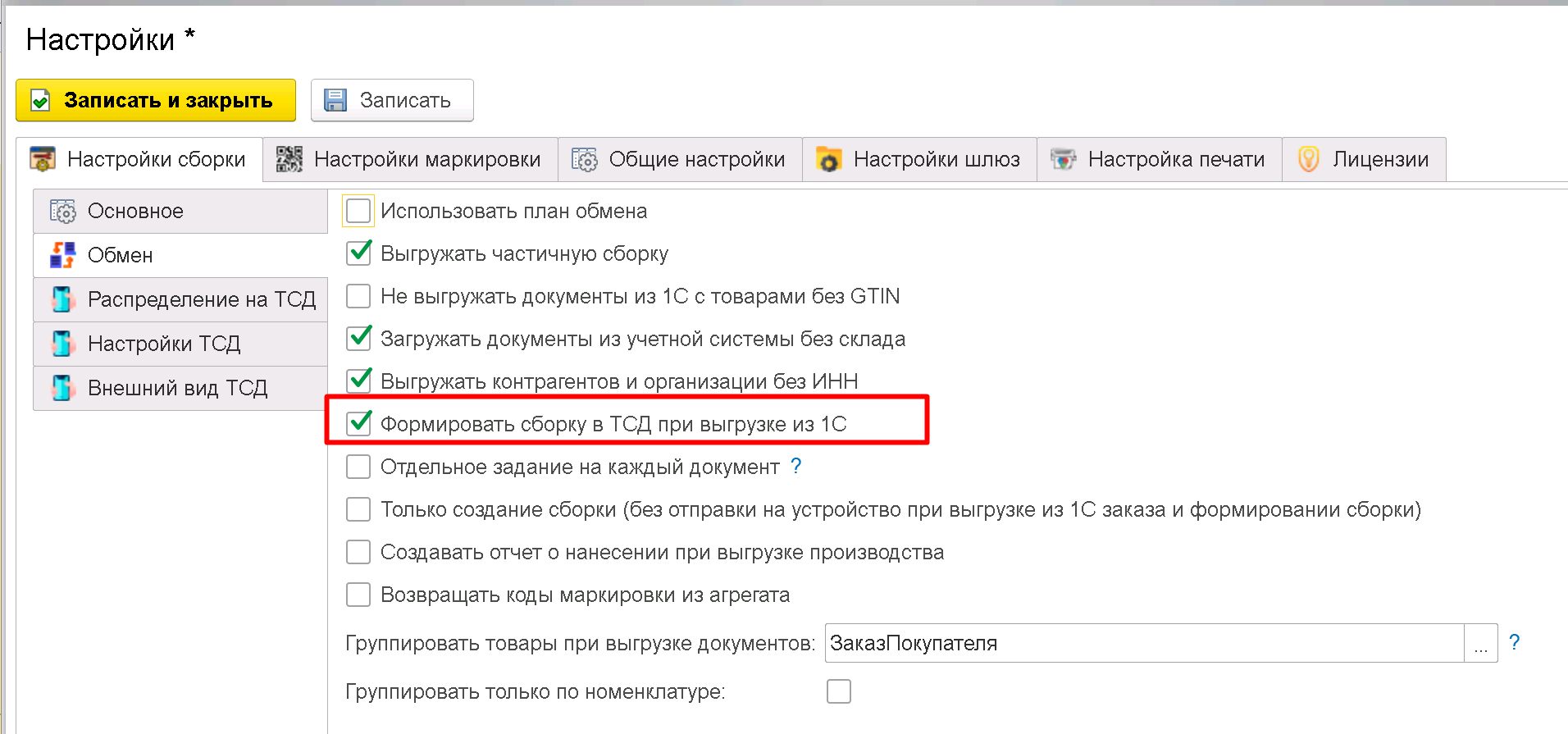
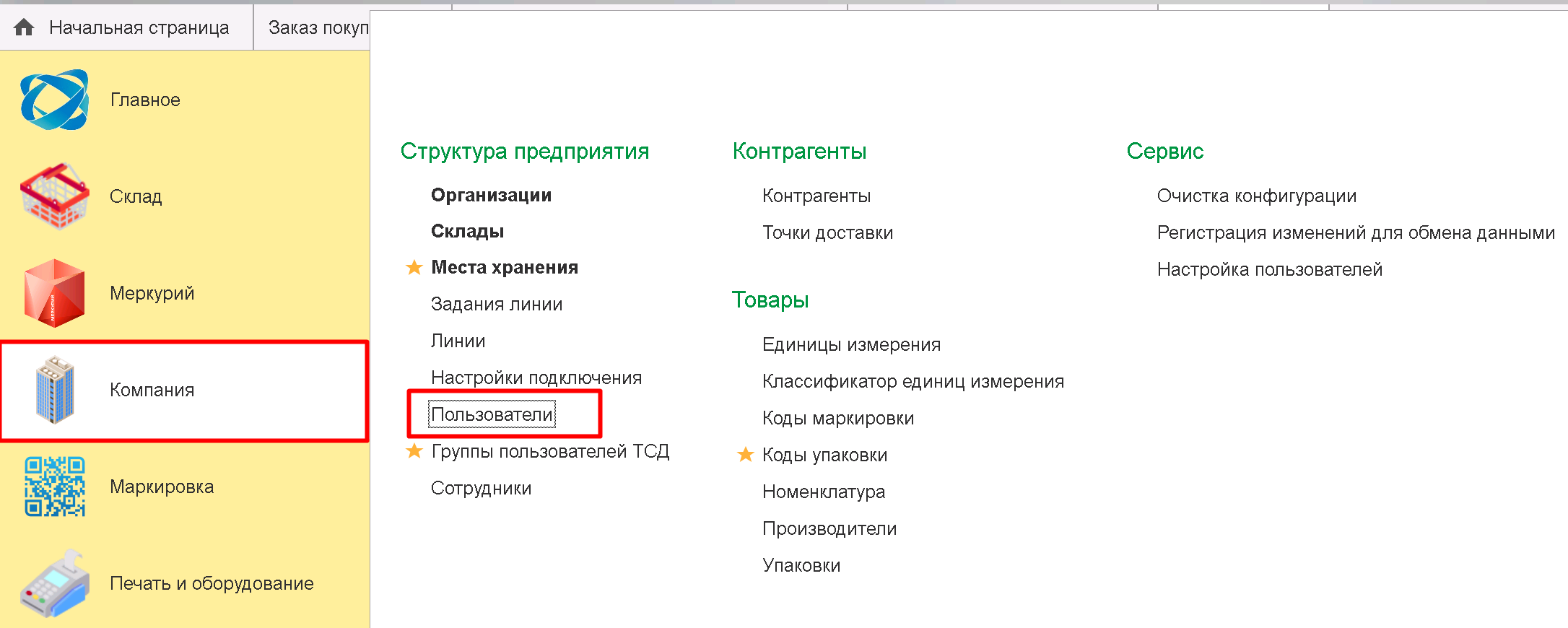
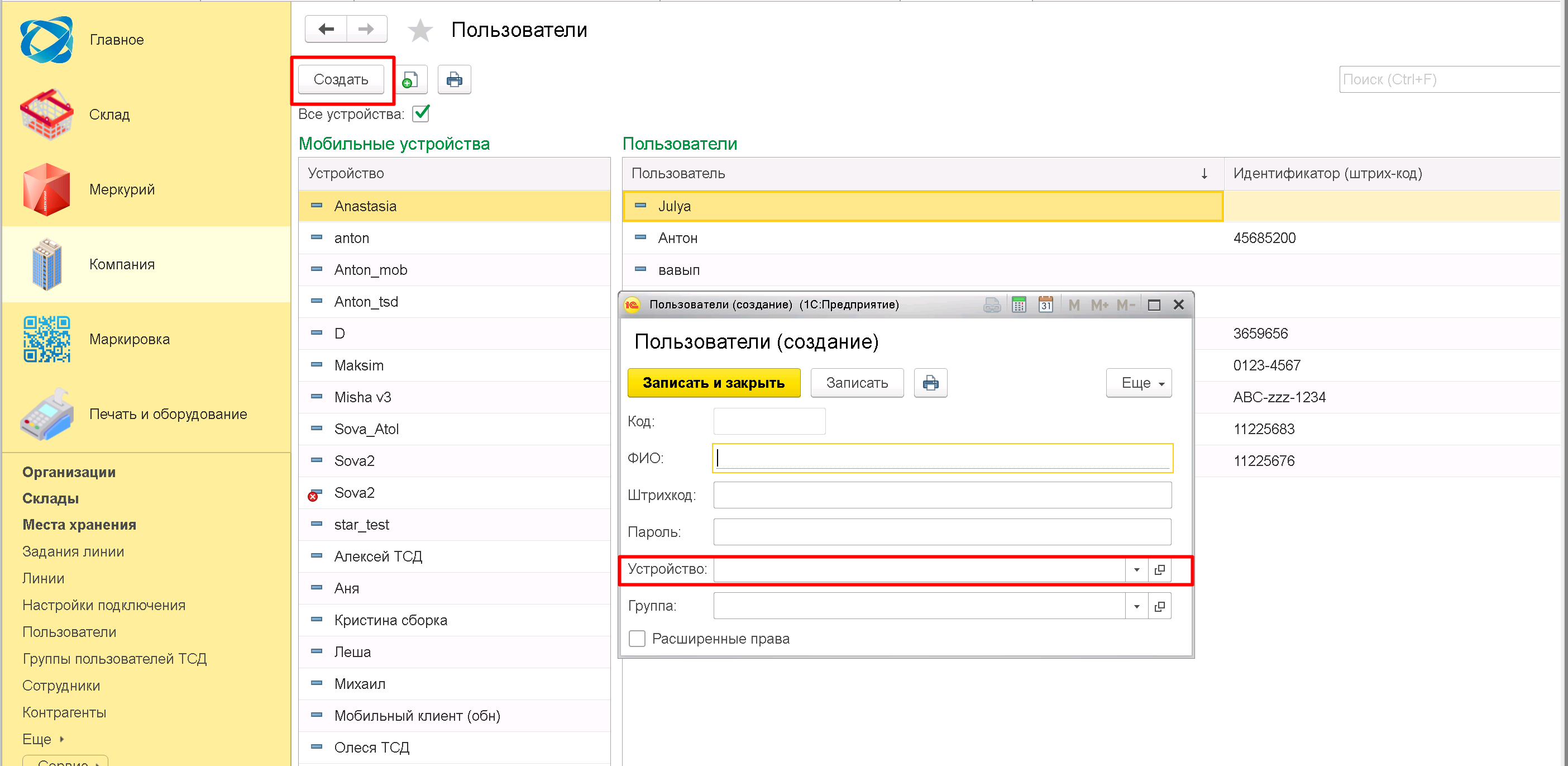
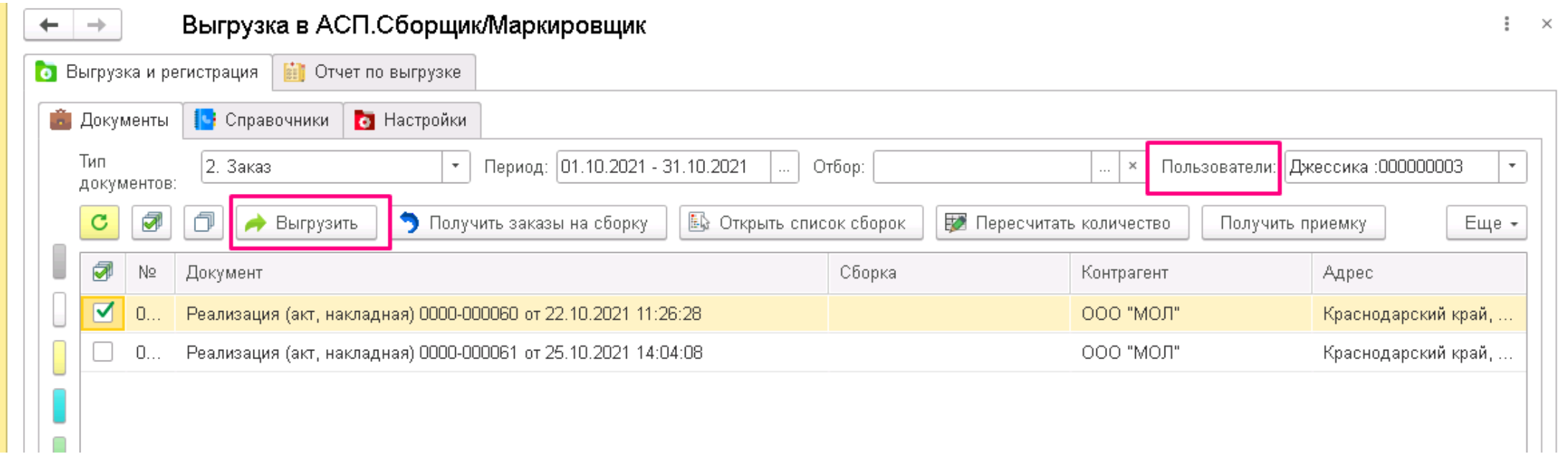
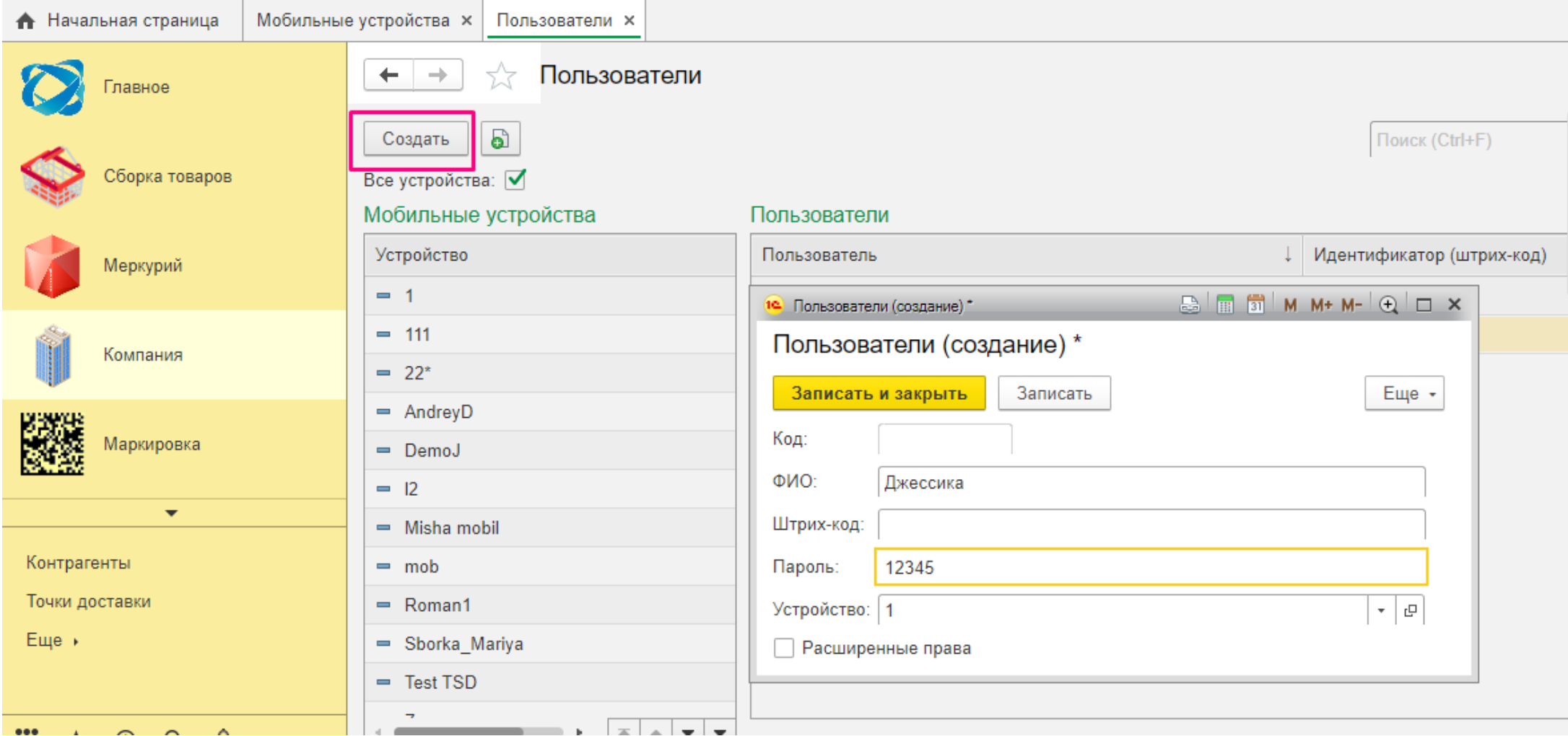
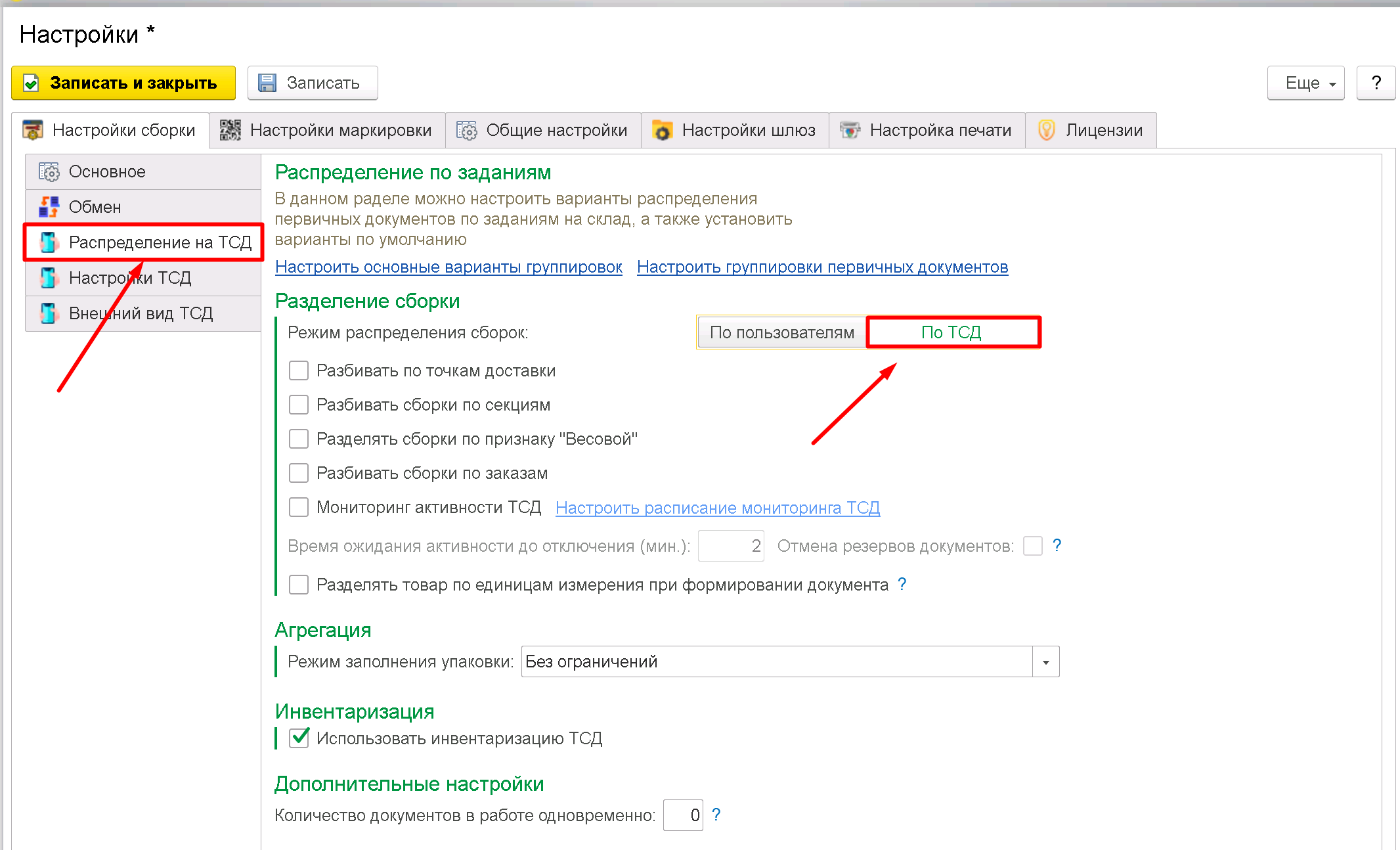
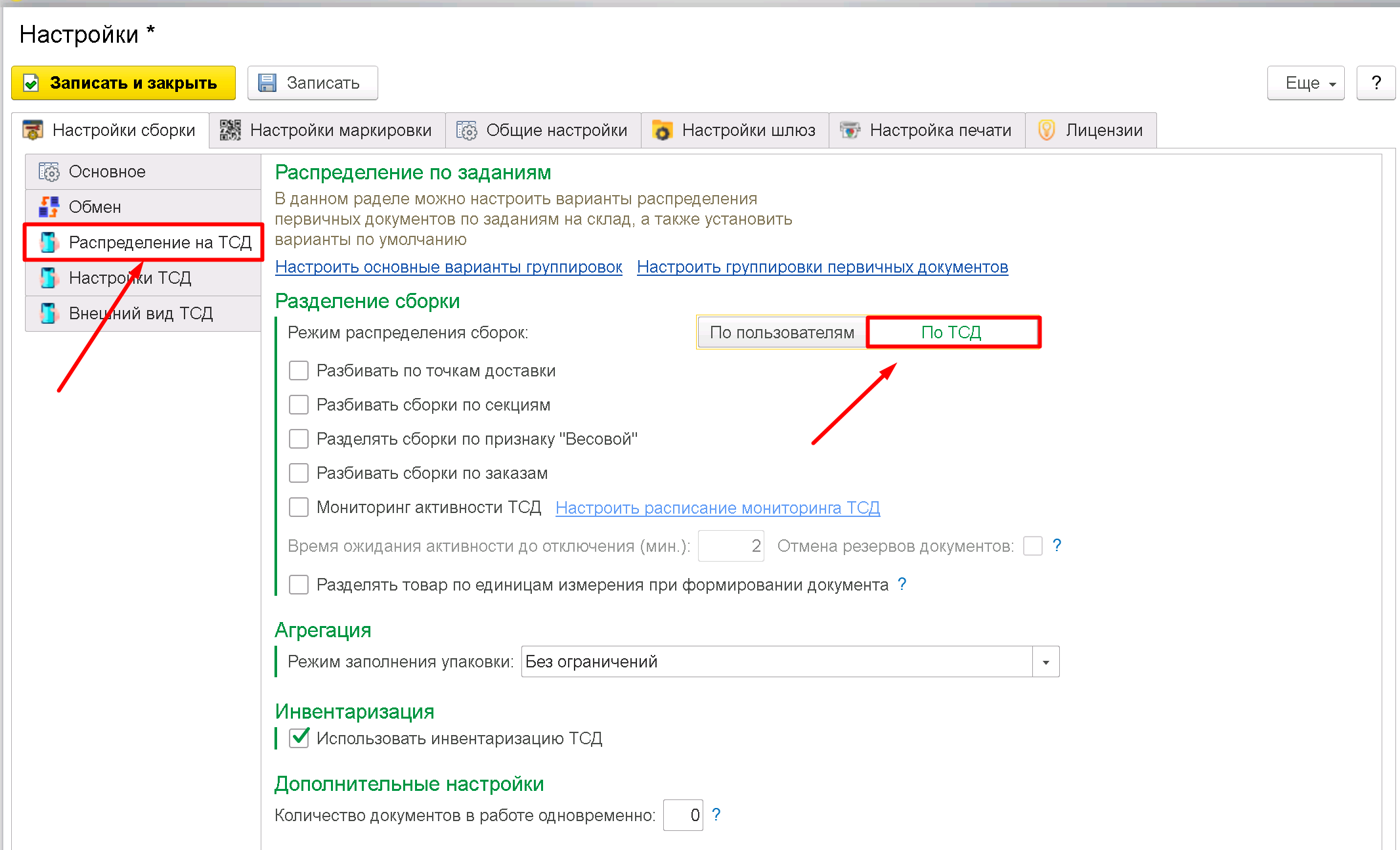
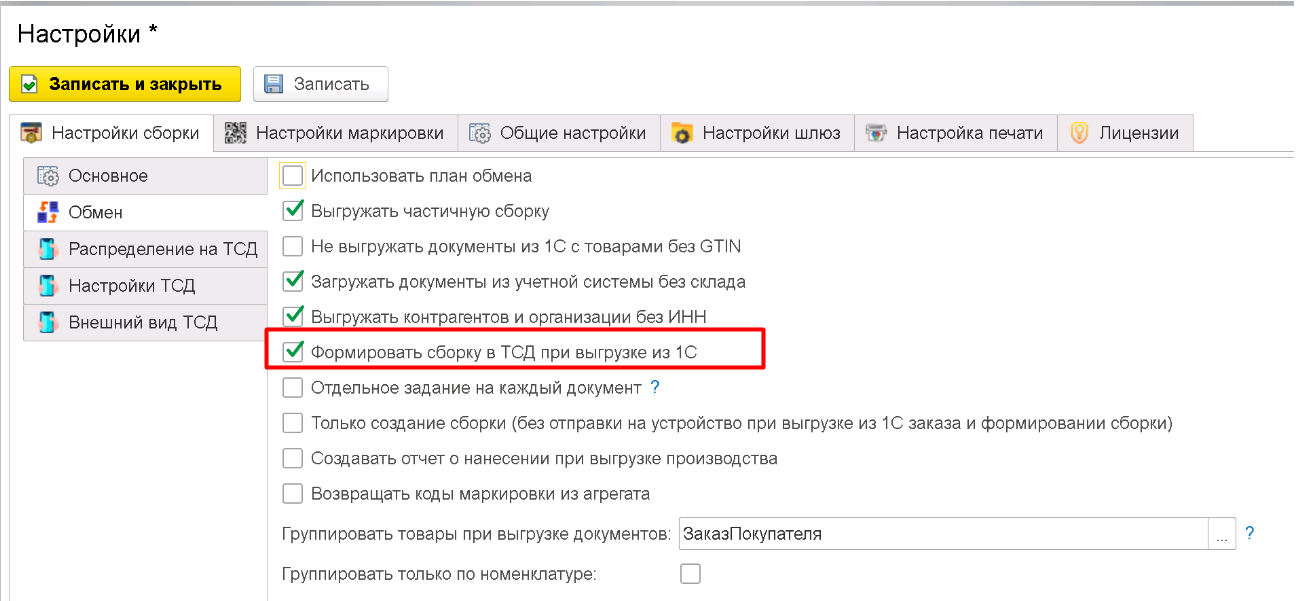
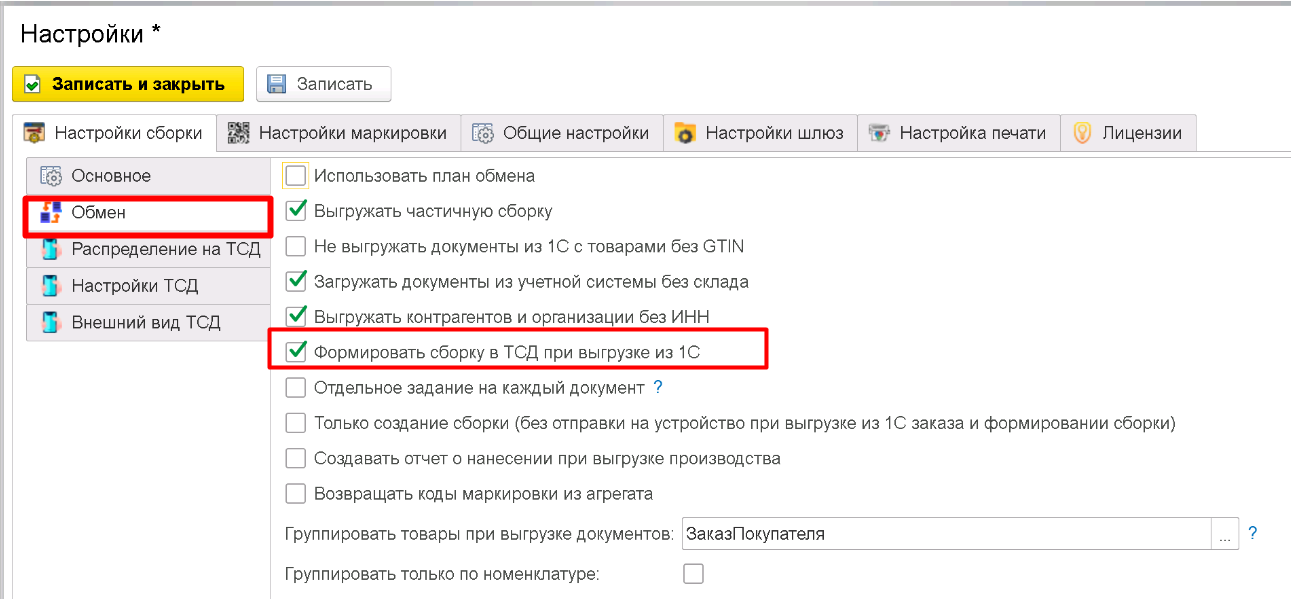
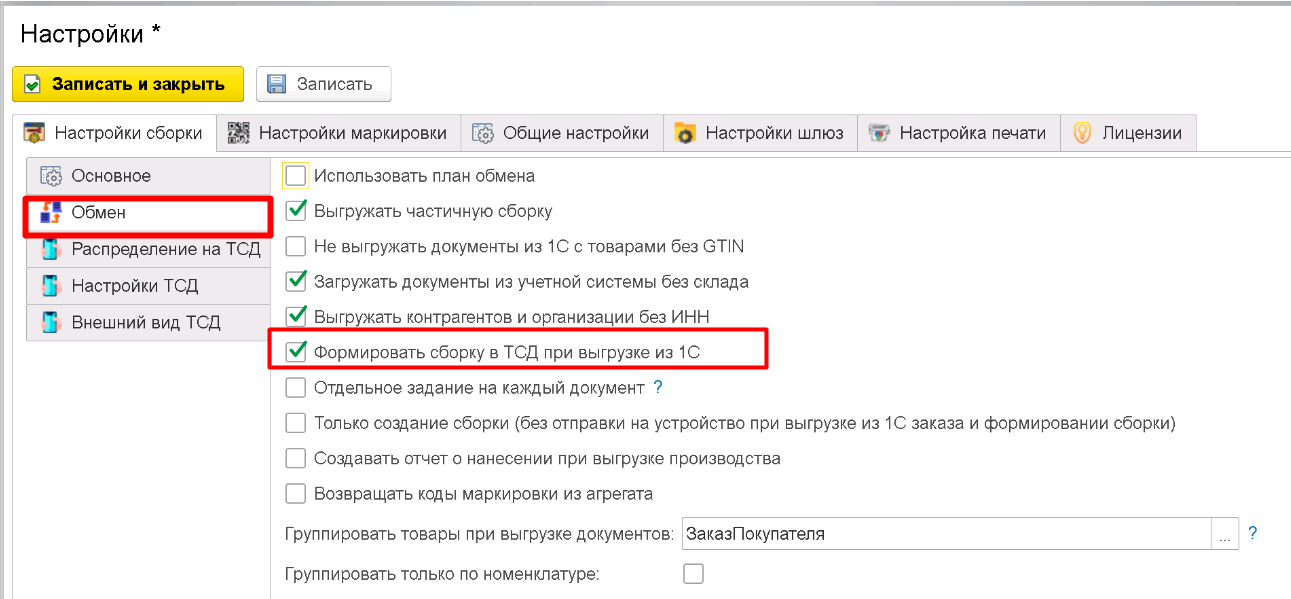
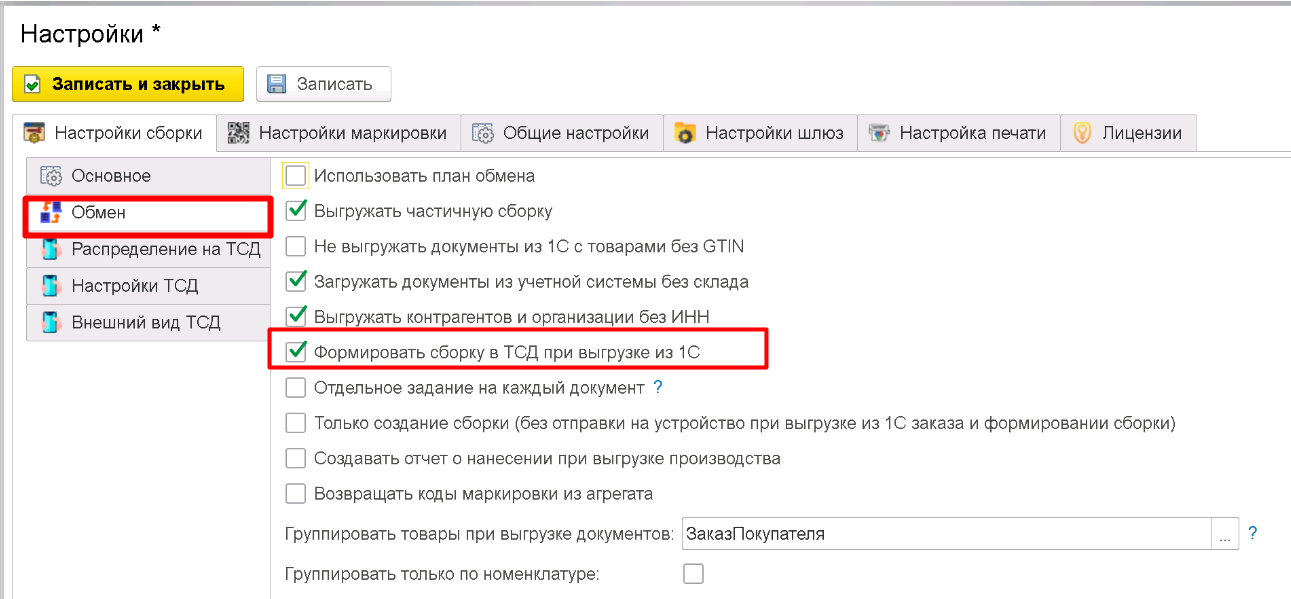
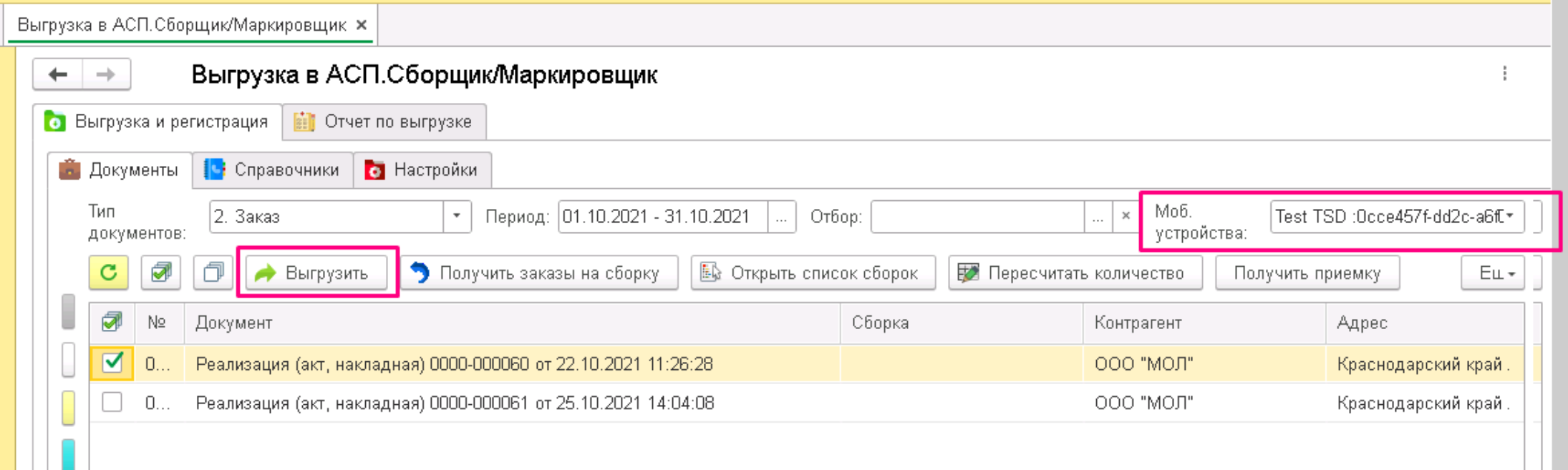
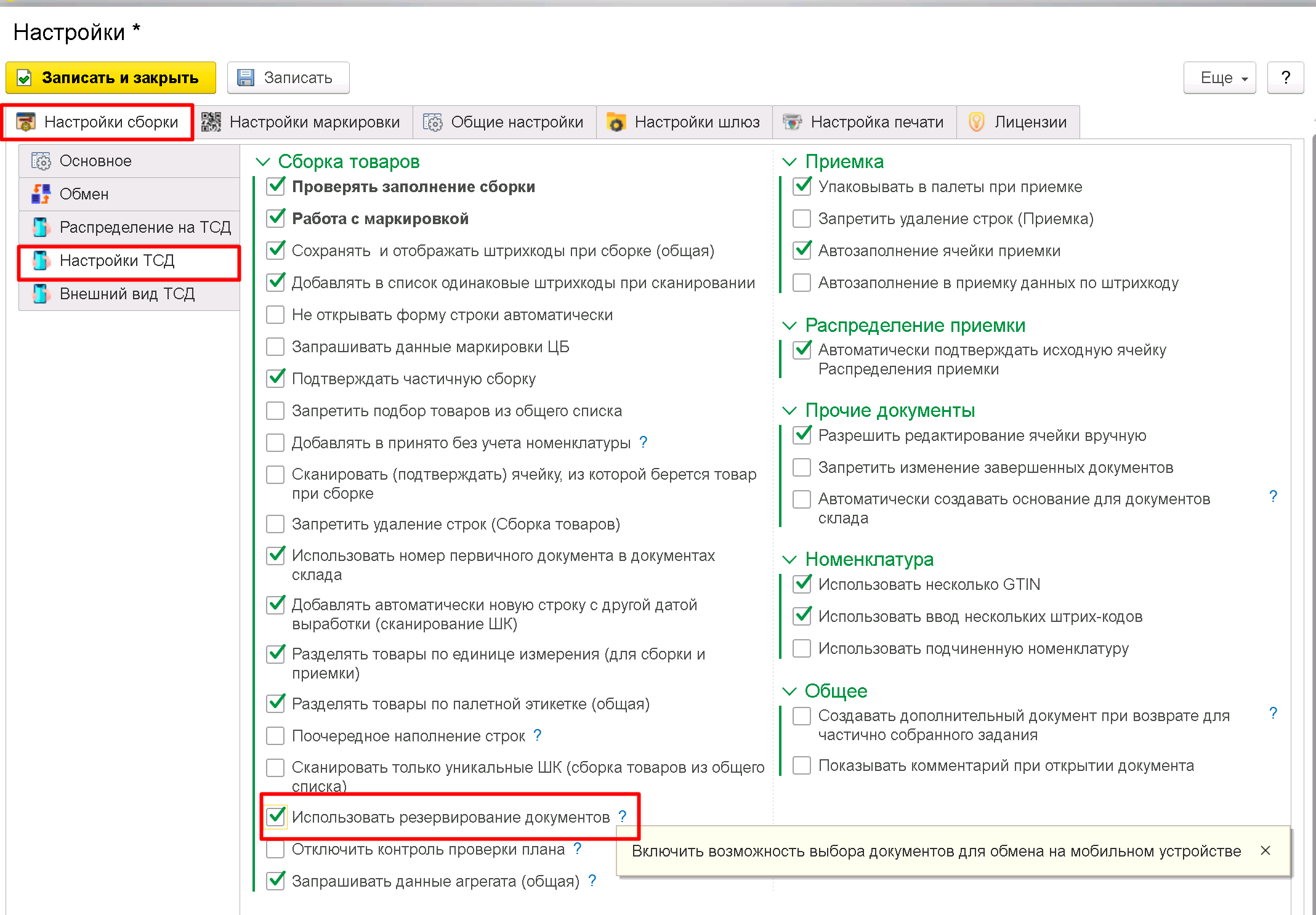
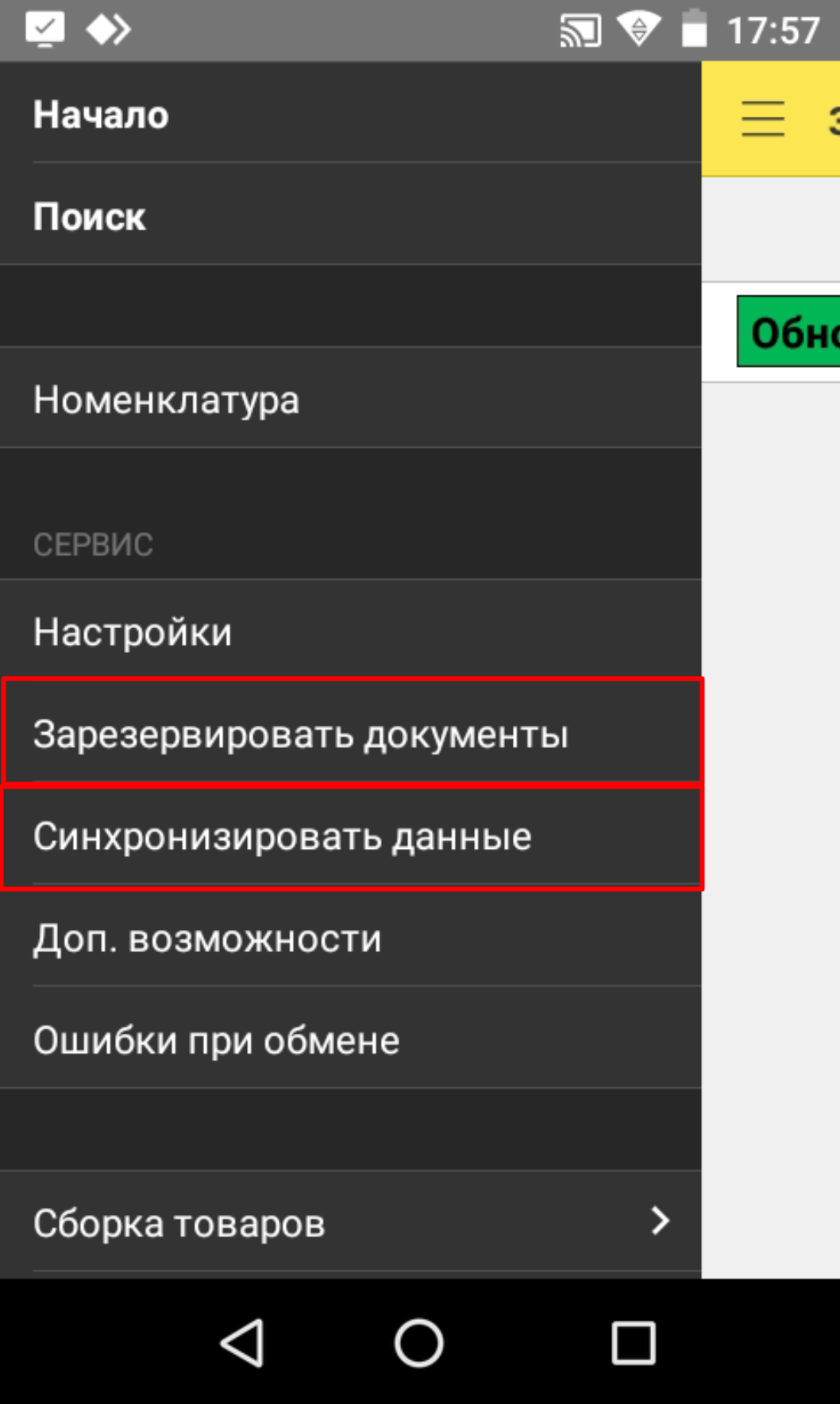
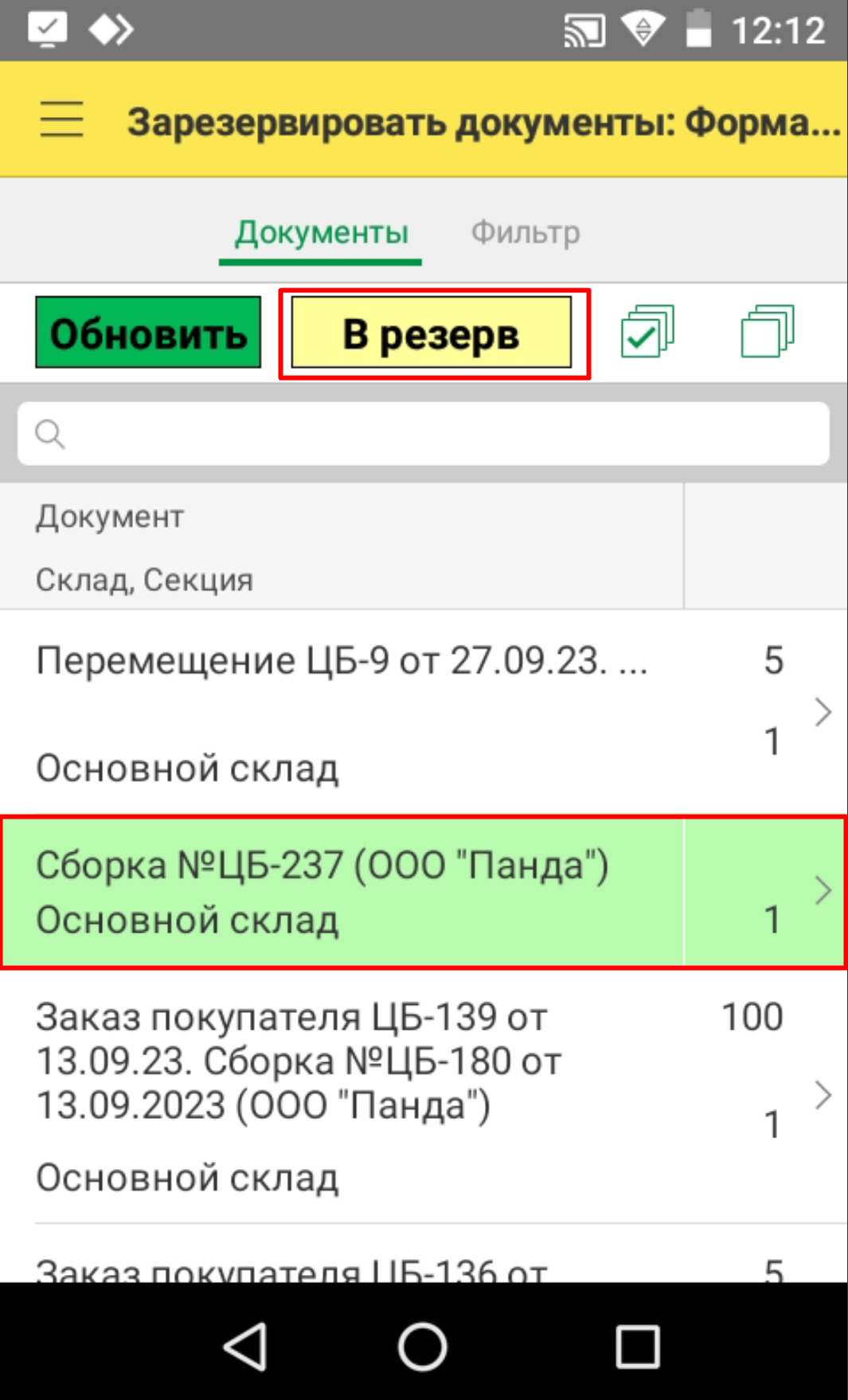
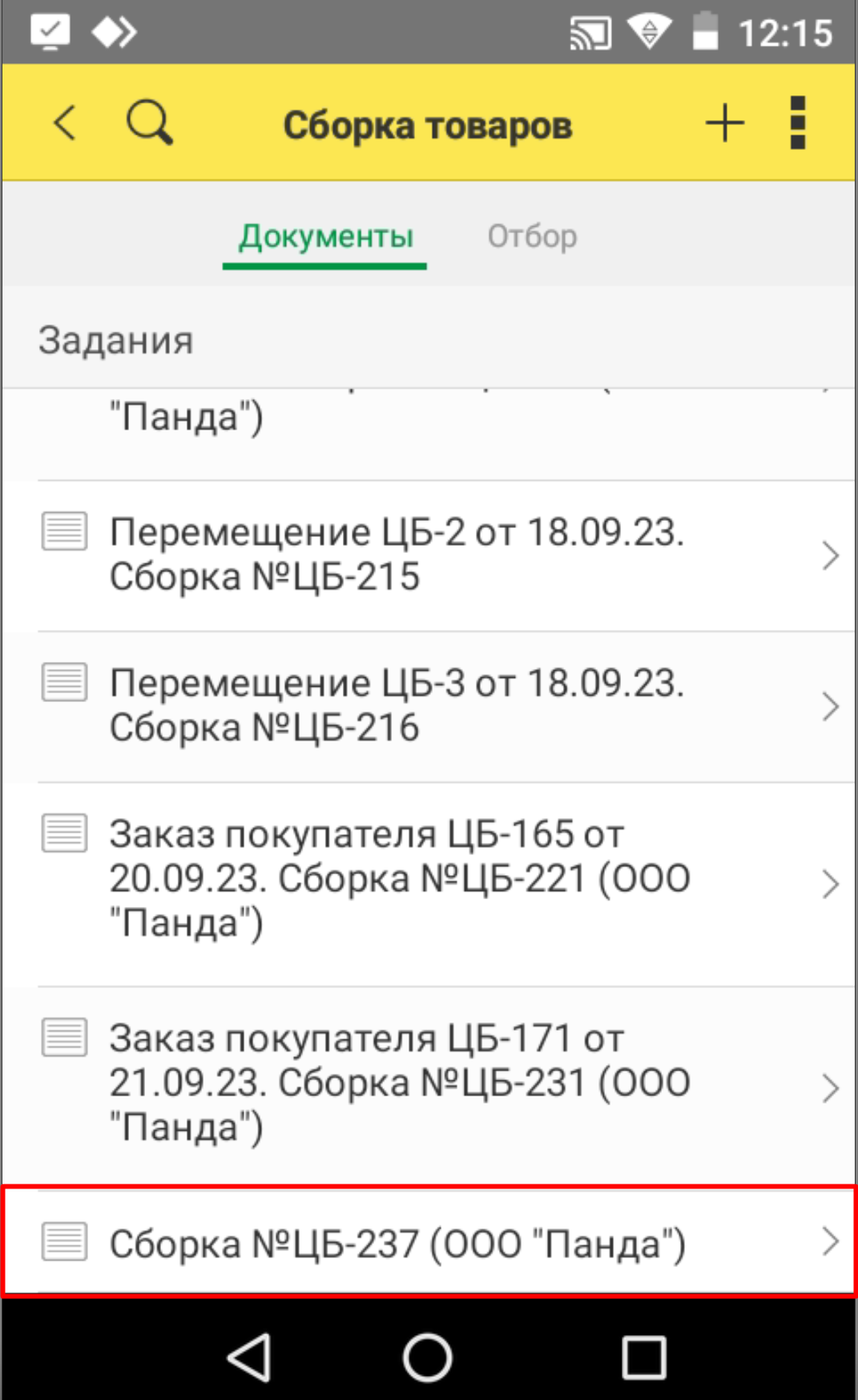
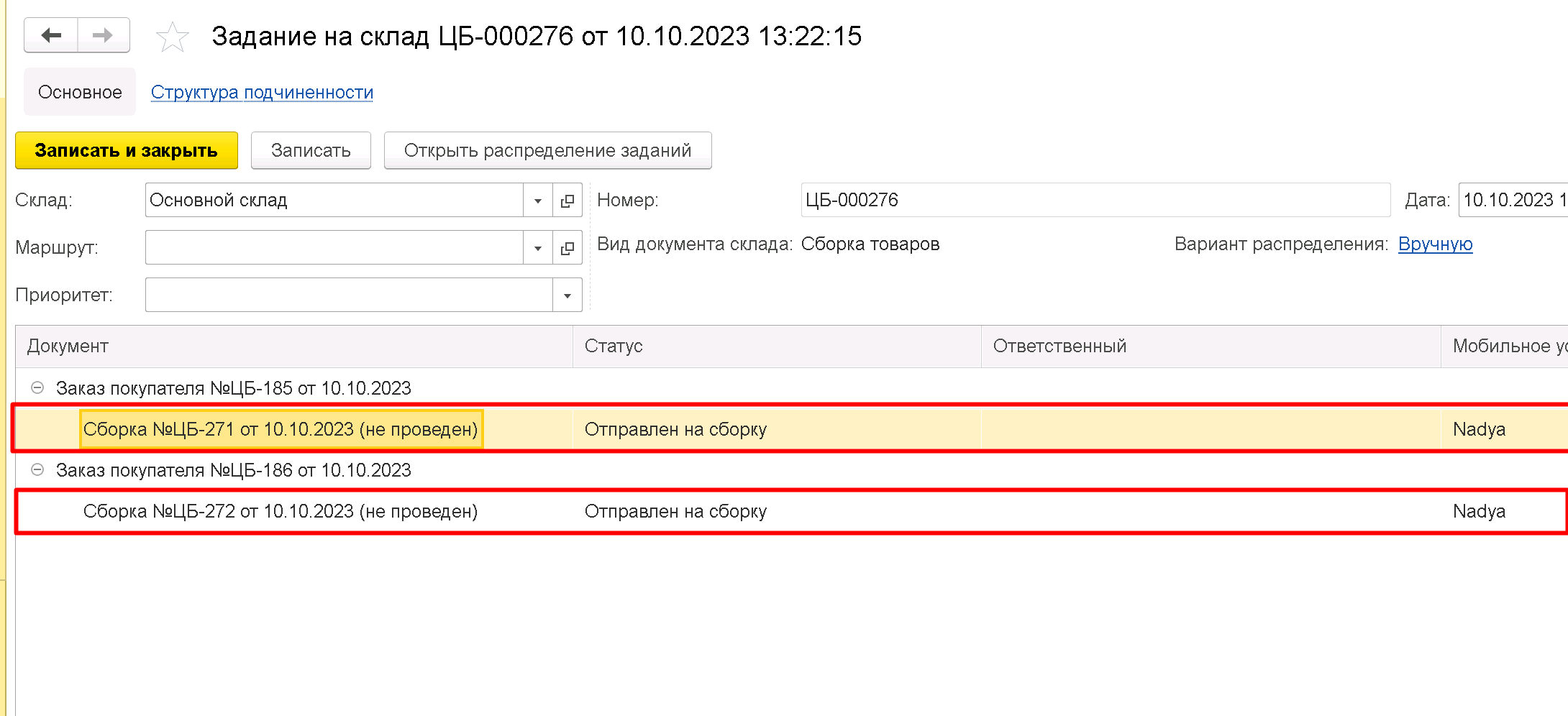
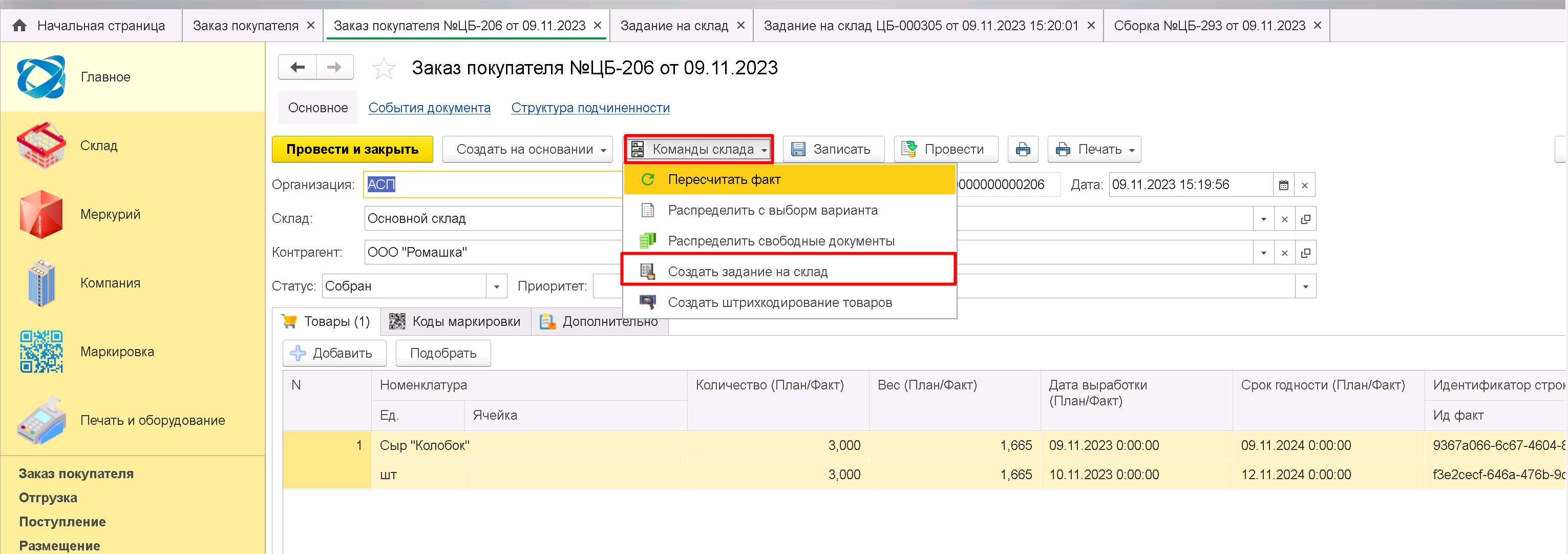
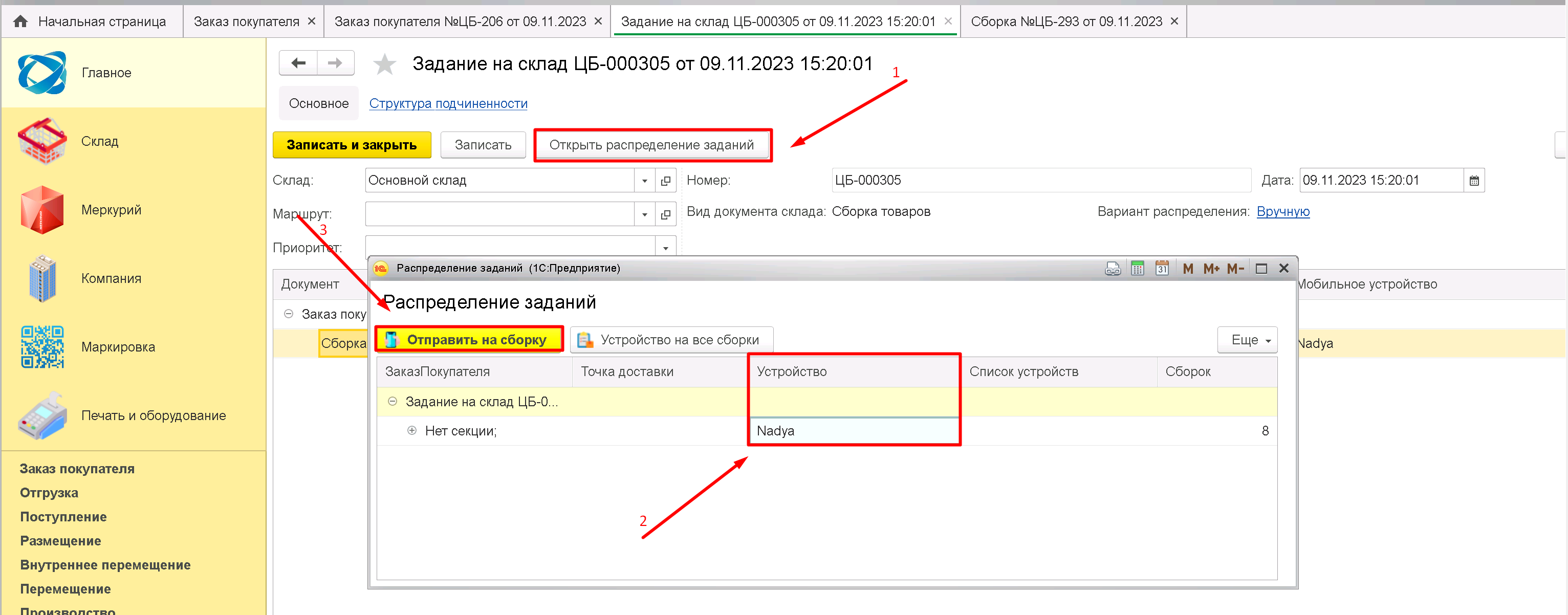
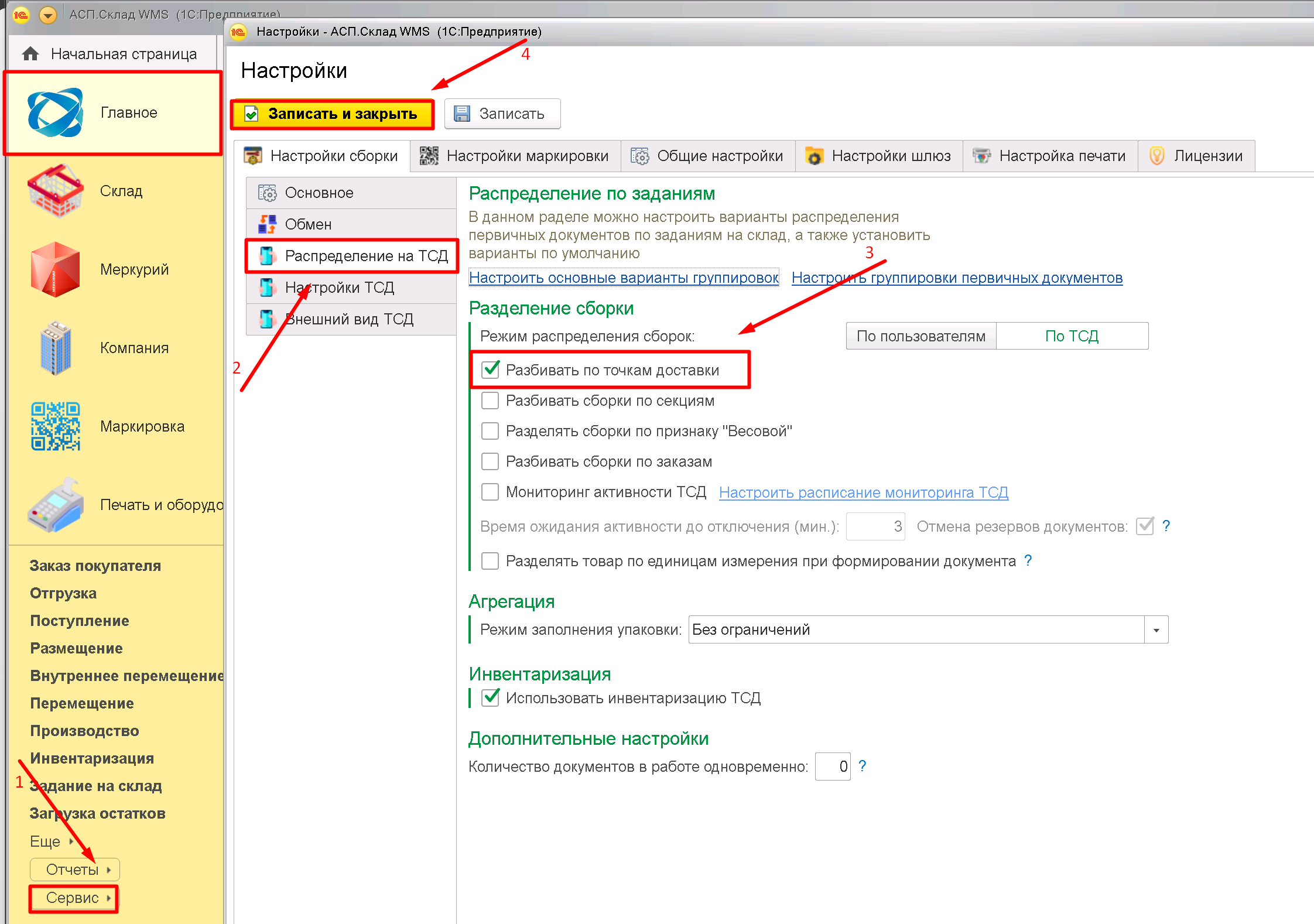
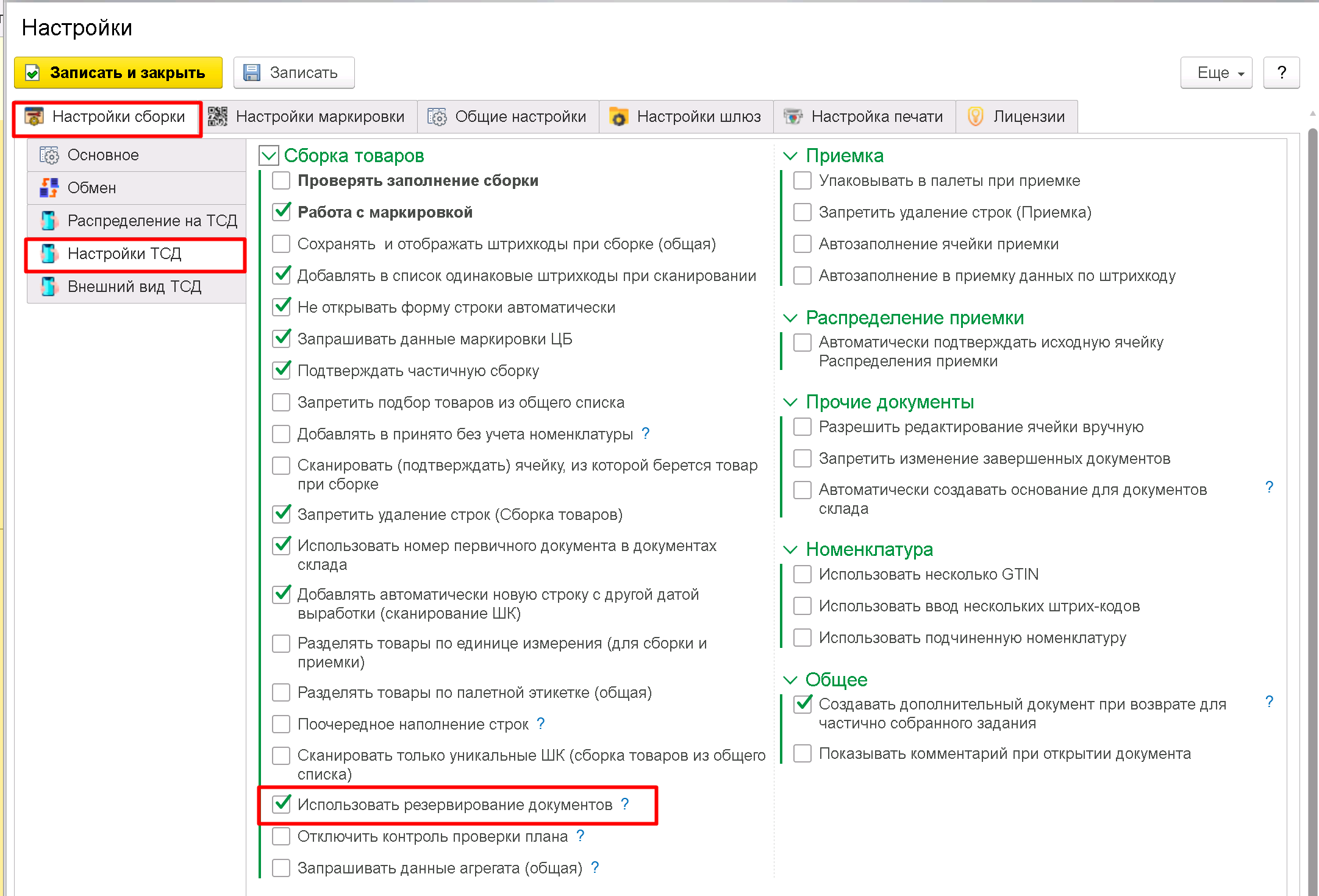
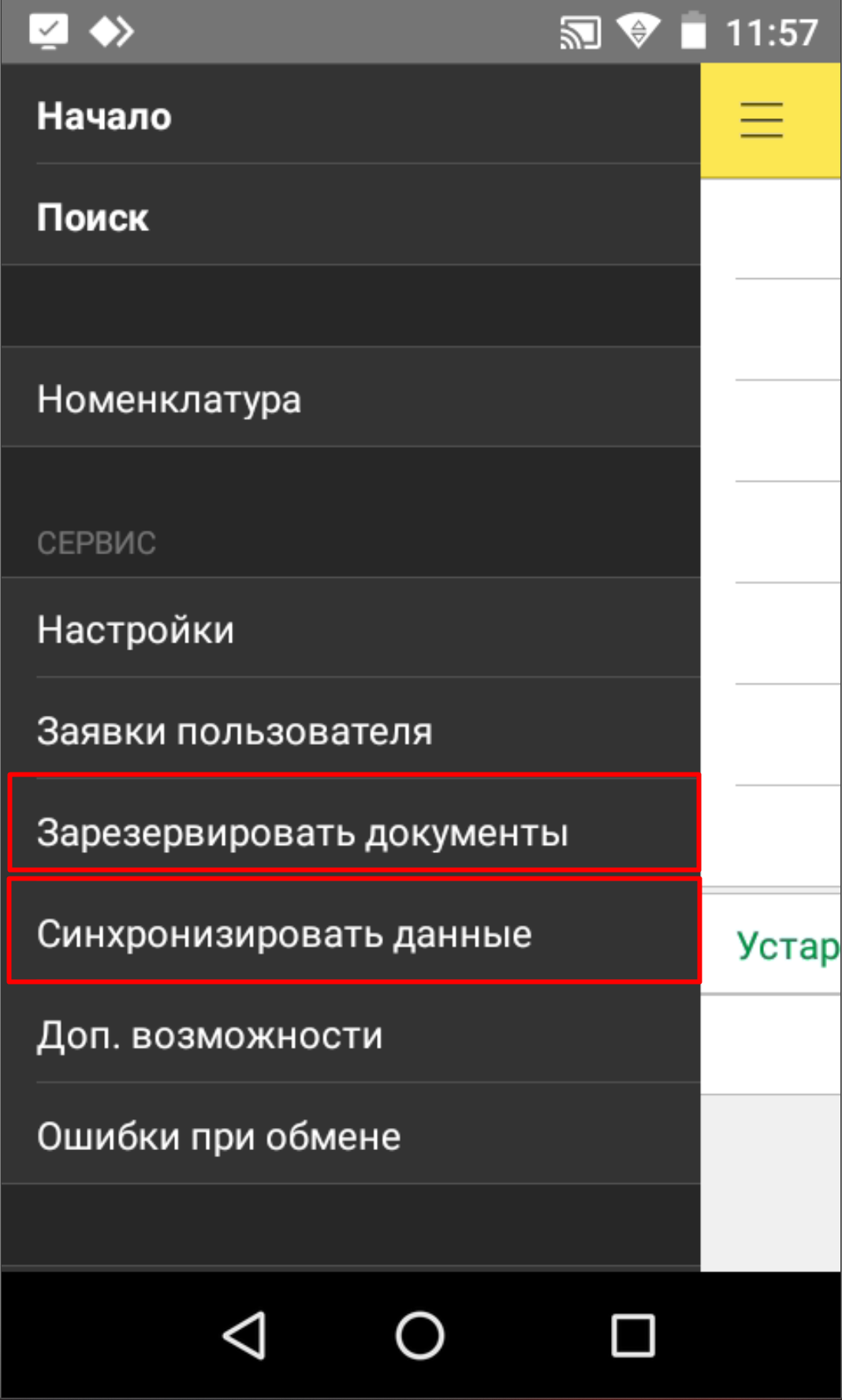
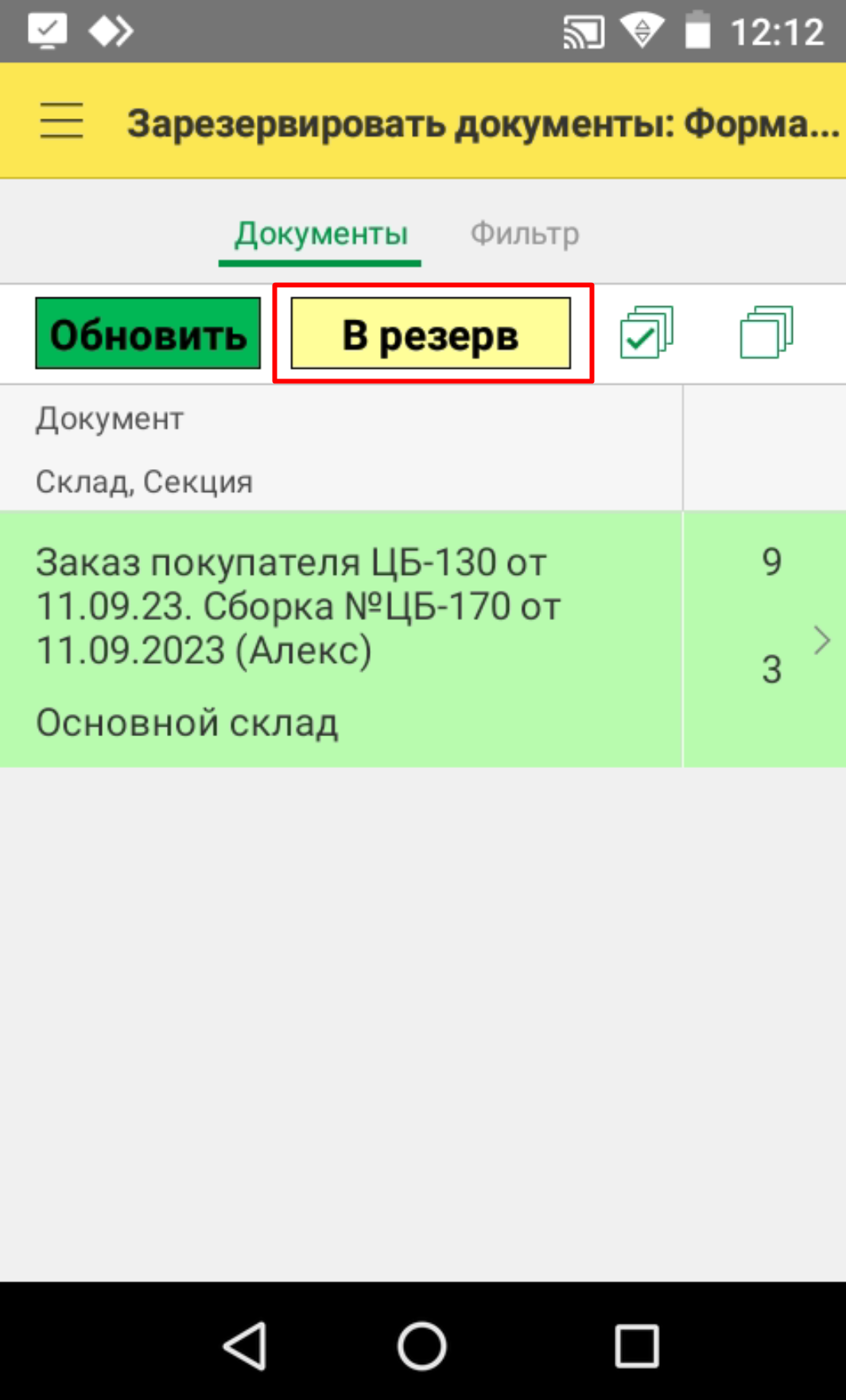
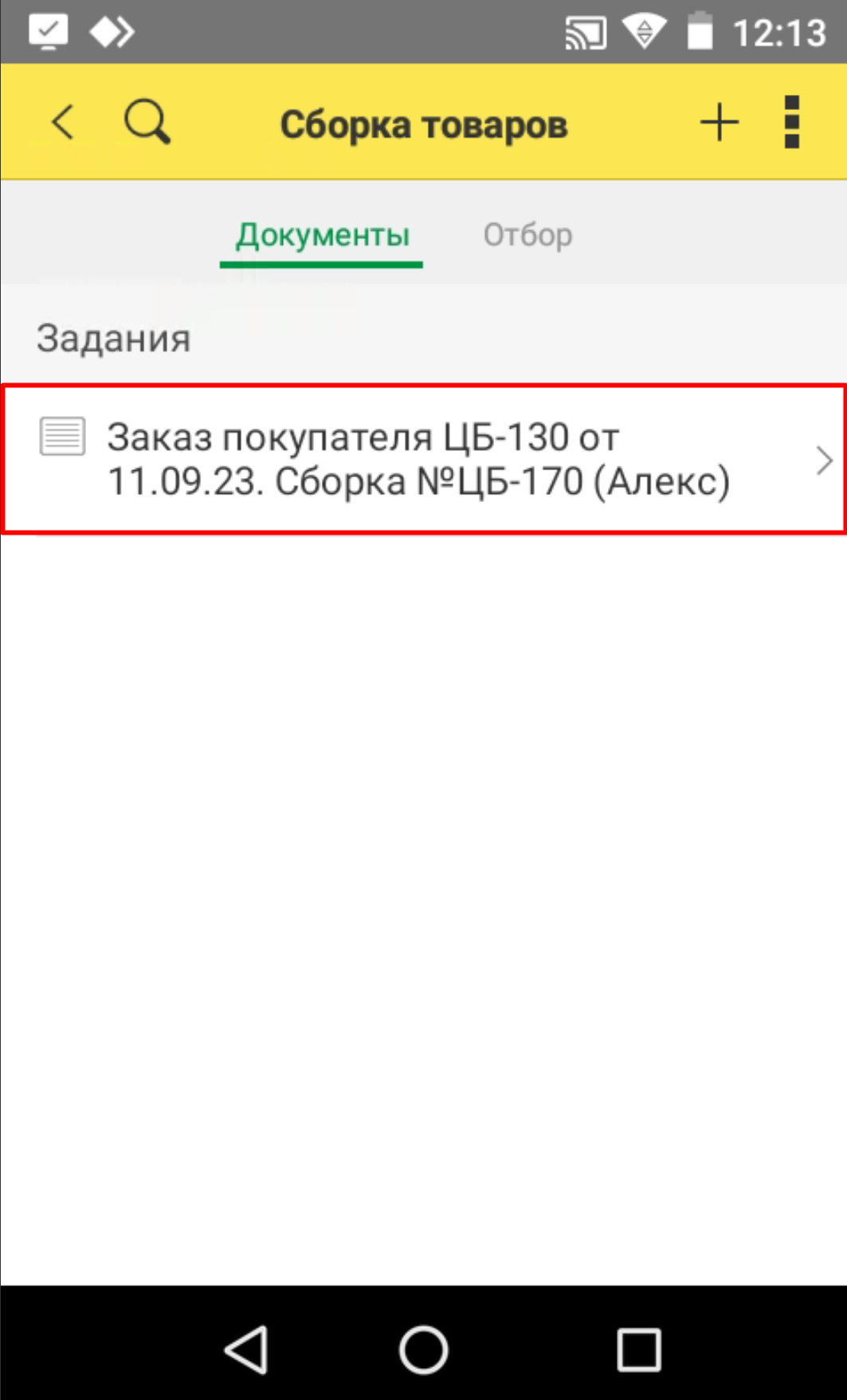
- Xwiki:ASP-Sklad-WMS-Novaya-struktura
- Xwiki:ASP-Sklad-WMS-Novaya-struktura.3
- Xwiki:ASP-Sklad-WMS-Novaya-struktura.3.0 Описание готовых сценариев
- Xwiki:ASP-Sklad-WMS-Novaya-struktura.3.0 Описание готовых сценариев.3
- Xwiki:ASP-Sklad-WMS-Novaya-struktura.3.0 Описание готовых сценариев.3.4 Варианты распределения документов на ТСД и связа